损坏的或乱码的Excel工作表怎么手动修复?
设·集合小编 发布时间:2023-03-17 22:31:26 1920次最后更新:2024-03-08 11:25:51
有时不知道什么原因,我们会发现之前编辑好的Excel表格出现了乱码的情况,这就给我们的工作带来了不良影响。针对这种损坏或者是乱码的Excel表格,在不借助任何第三方工具的情况下我们怎么修复呢?
工具/软件
电脑型号:联想(Lenovo)天逸510S; 系统版本:Windows7; 软件版本:Excel2010
方法/步骤
第1步
首先在电脑桌面上新建一个excel表格,然后打开新建的表格。
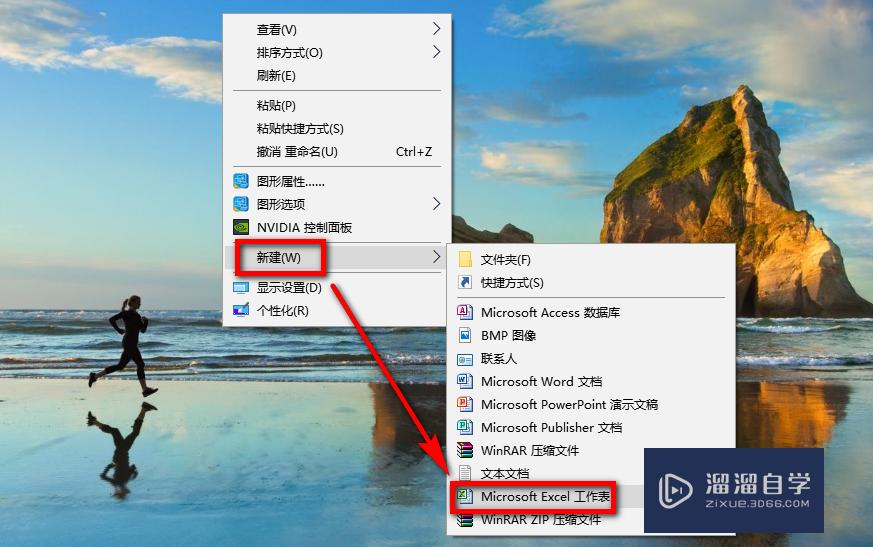
第2步
打开表格后,在excel表的菜单栏中点击【文件】,然后在文件的列表中点击【打开】选项。

第3步
点击打开后就弹出一个文件打开的对话框,在对话框中找到已损坏的excel文件,选中该文件,然后点击对话框下方“打开”按钮旁边的下拉箭头。

第4步
打开下拉箭头之后,我们可以看到一个列表,在列表中点击选择最后一项【打开并修复】,如图所示。

第5步
点击“打开并修复”之后会弹出一个如图所示的询问对话框,在该对话框上点击选择【修复】。

第6步
点击“修复”后会看到如图所示的对话框,点击对话框右下角的【关闭】,关闭窗口。

第7步
关闭窗口后,我们可以看到被损坏的excel表就被修复好了。
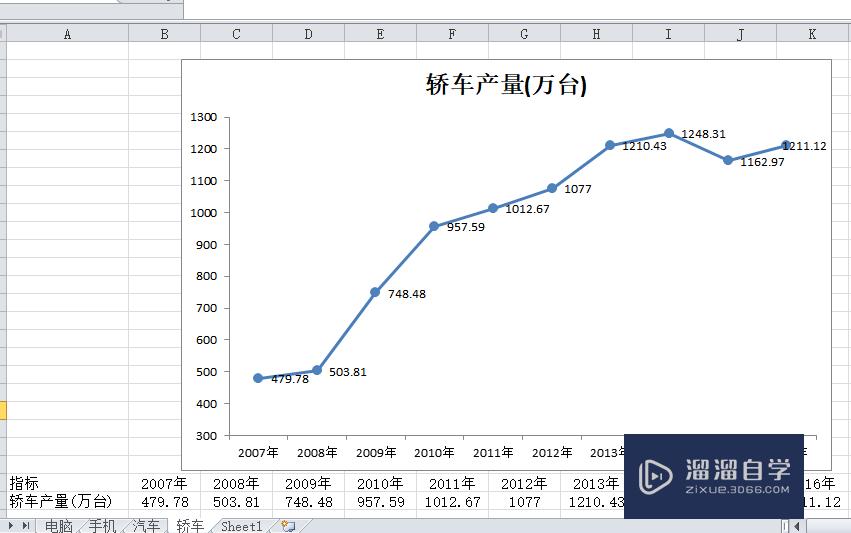
温馨提示
好了,以上就是“损坏的或乱码的Excel工作表怎么手动修复?”这篇文章全部内容了,小编已经全部分享给大家了,还不会的小伙伴们多看几次哦!最后,希望小编今天分享的文章能帮助到各位小伙伴,喜欢的朋友记得点赞或者转发哦!
- 上一篇:PS怎样给黑白图片上颜色?
- 下一篇:PS剪贴蒙版怎么用?
相关文章
- CAD中如何进行3D建模?
- SU如何导出CAD?
- WPS Excel 的高级筛选怎么用?
- 如何用Excel制作日历?
- Excel二级联动下拉菜单怎么做?
- Excel中如何快速查找重复值?
- Excel教程 Excel表格怎么排版?
- Excel如何画图?
- Excel要怎么作图?
- Excel怎样给表格加密?
- Excel快速删除整行的快捷键什么?
- 如何用Excel新建制作表格?
- 怎么在Excel表格中做加法?
- Excel表格中如何使用乘法?
- 怎么在Excel打斜杠?
- Excel表格打不开的解决方法
- C4D模型怎样导入到Photoshop中?
- CAD怎么在internet上用图形文件?
- CAD提示缺少.net4.5怎么处理?
- PS c6怎么给照片添加风的感觉?
- CAD出现c 2005问题怎么办?
- PPT如何让每张幻灯片都可以有不同的主题?
广告位


评论列表